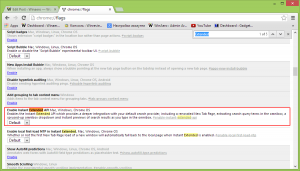Demp nettstedet permanent i Google Chrome
Når du surfer på nettet, kan det hende du åpner flere faner, og det er veldig irriterende når en fane som er i bakgrunnen plutselig begynner å spille av lyd uten at den er fokusert. Mens du kan dempe bare kategorien spiller av lyden, kan det hende du synes det er nyttig å dempe bestemte nettsteder permanent.
Annonse
Når dette skrives, er Google Chrome den mest populære nettleseren. Den er tilgjengelig for Windows, Linux, Mac og Android.
Nettleseren viser et høyttalerikon på en fane som når den spiller av lyder. Du kan klikke på den for å dempe en fane.

I tillegg er det muligheten til å dempe hele nettsteder som autospiller lyd. Mens nettleseren ennå ikke tillater deg det permanent muter en bestemt side, vil sidene du demper forbli stille til du eksplisitt lar dem produsere lyder.
Det er mange nettsider på Internett som spiller av irriterende videoer eller bakgrunnslyd. Hvis du følger et slikt nettsted, kan du bare høyreklikke på den fornærmende fanen og dempe hele nettstedet!
For å dempe et nettsted i Google Chrome, gjør følgende.
- Høyreklikk på ønsket fane.
- Velg "Mute site" fra kontekstmenyen.

- Google Chrome vil huske valget ditt. Siden vil ikke lenger kunne spille av lyder.
Når et nettsted er dempet og prøver å produsere noen lyder, vil lydindikatoren på en fane vises med en diagonal gjennomstreking over høyttalerikonet.
For å oppheve dempingen av det dempede nettstedet, høyreklikk på fanen og velg Slå på lyden for nettstedet fra kontekstmenyen.
Det er verdt å nevne at du kan administrere nettstedets lydpolicy ved å bruke popup-vinduet for nettstedinformasjon.
Metoden for nettstedsinformasjon
- Klikk på nettstedets ikon ved siden av adressefeltet.

- Bruk rullegardinlisten Lyd for å blokkere eller tillate lyder.
- Alternativt, klikk på Innstillinger for nettsted punkt.

- På neste side velger du ønsket lydpolicy under Lyd seksjon.

Det er det.
Relaterte artikler
- Slå av inaktive faner automatisk i Google Chrome
- Hurtigtaster for å dempe faner i Google Chrome
- Tabdemping-funksjon og lydindikator kommer til Firefox.
- En fanelydindikator i Opera.
- Tips: Demp flere faner samtidig i Google Chrome
- Administrer lydfokus på tvers av faner i Google Chrome